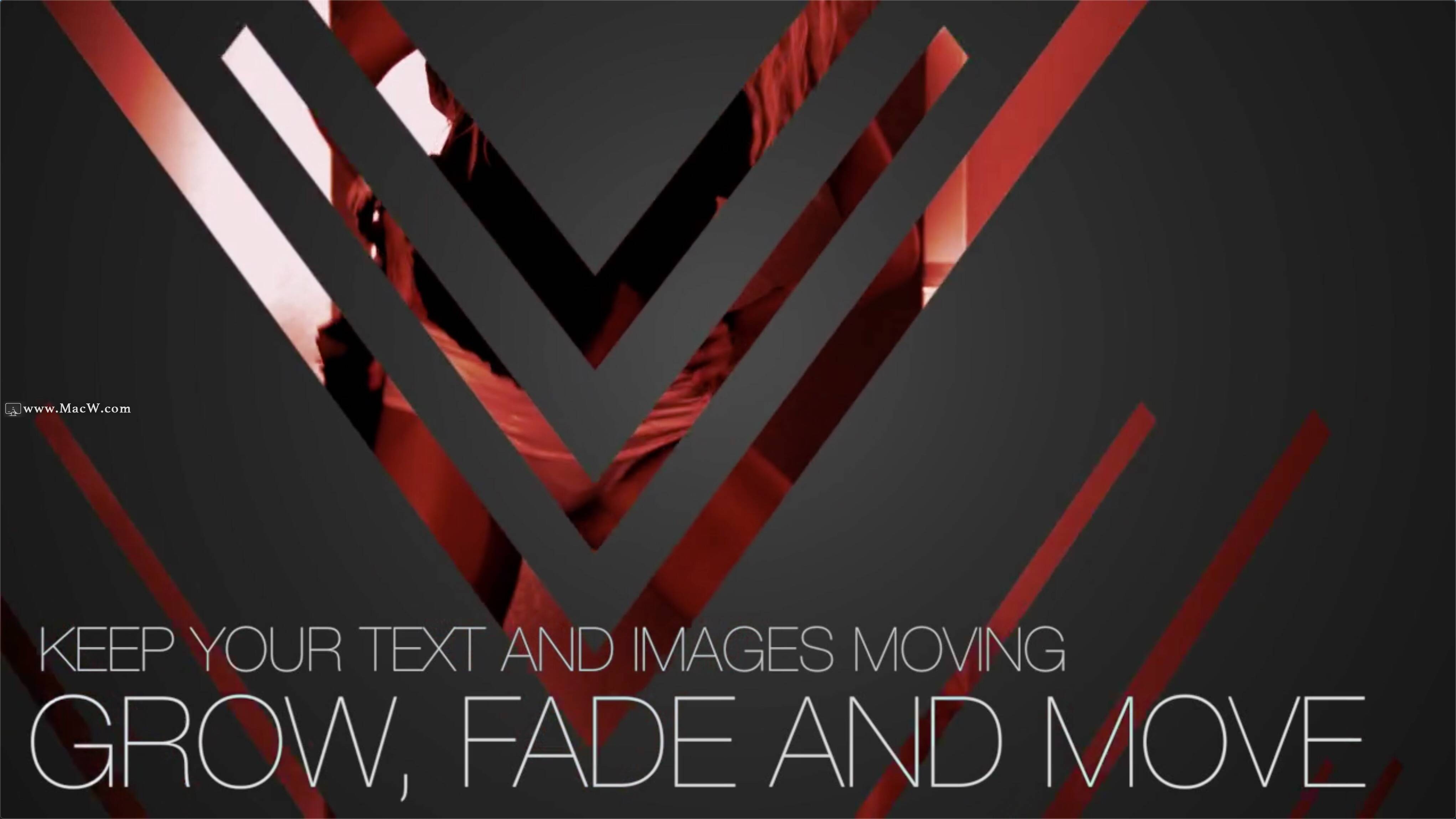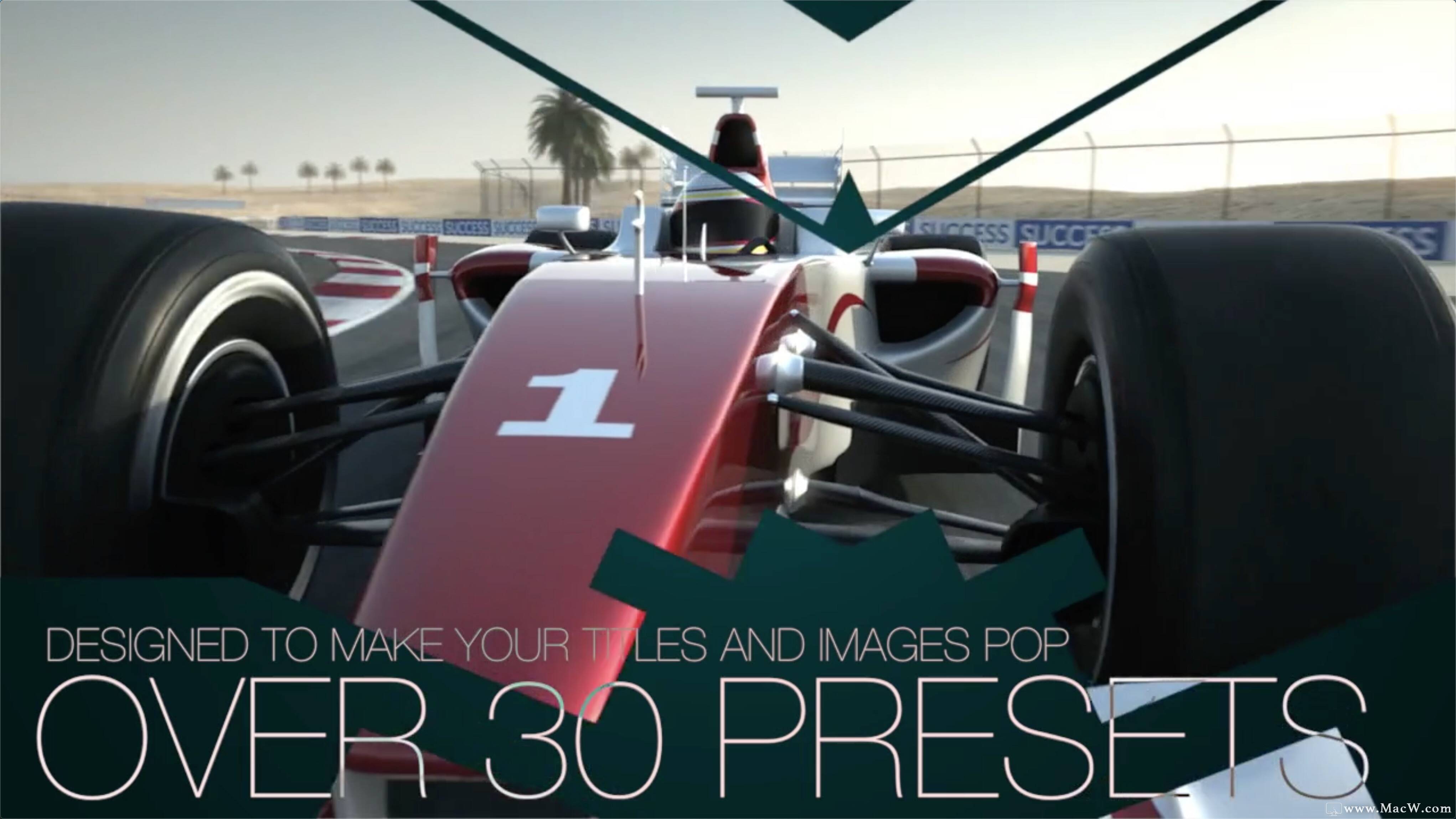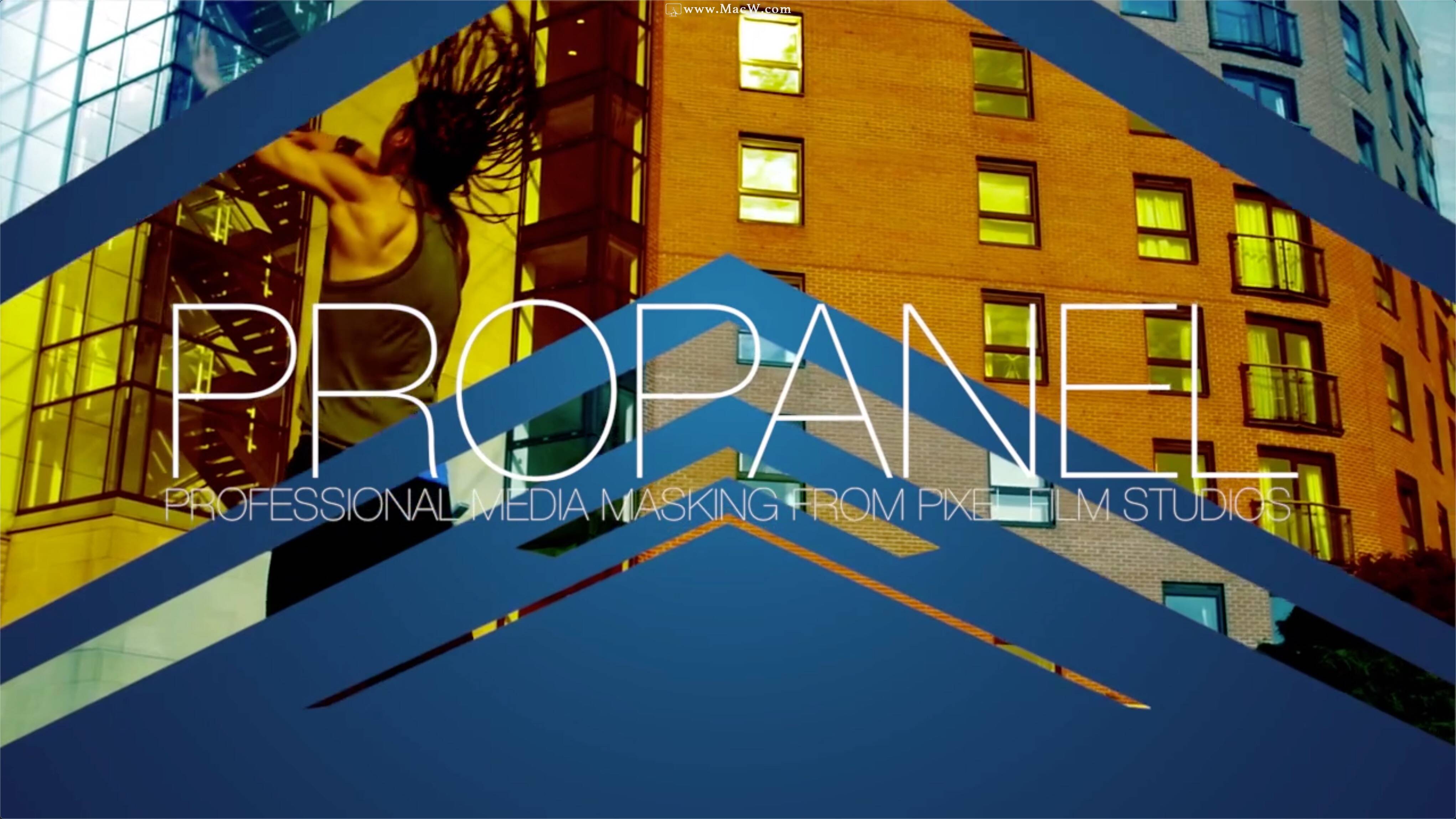内容介绍
ProPanel Volume1是用于Final Cut Pro X的遮蔽面板第1卷,使用PROPANEL,您可以跟踪文本,自定义每个面板,选择背景并控制摄像机的视角。有超过30个可自定义的模板面板,满足用户的需求。本站现在提供ProPanel Mac破解版下载,附安装教程,欢迎下载使用!
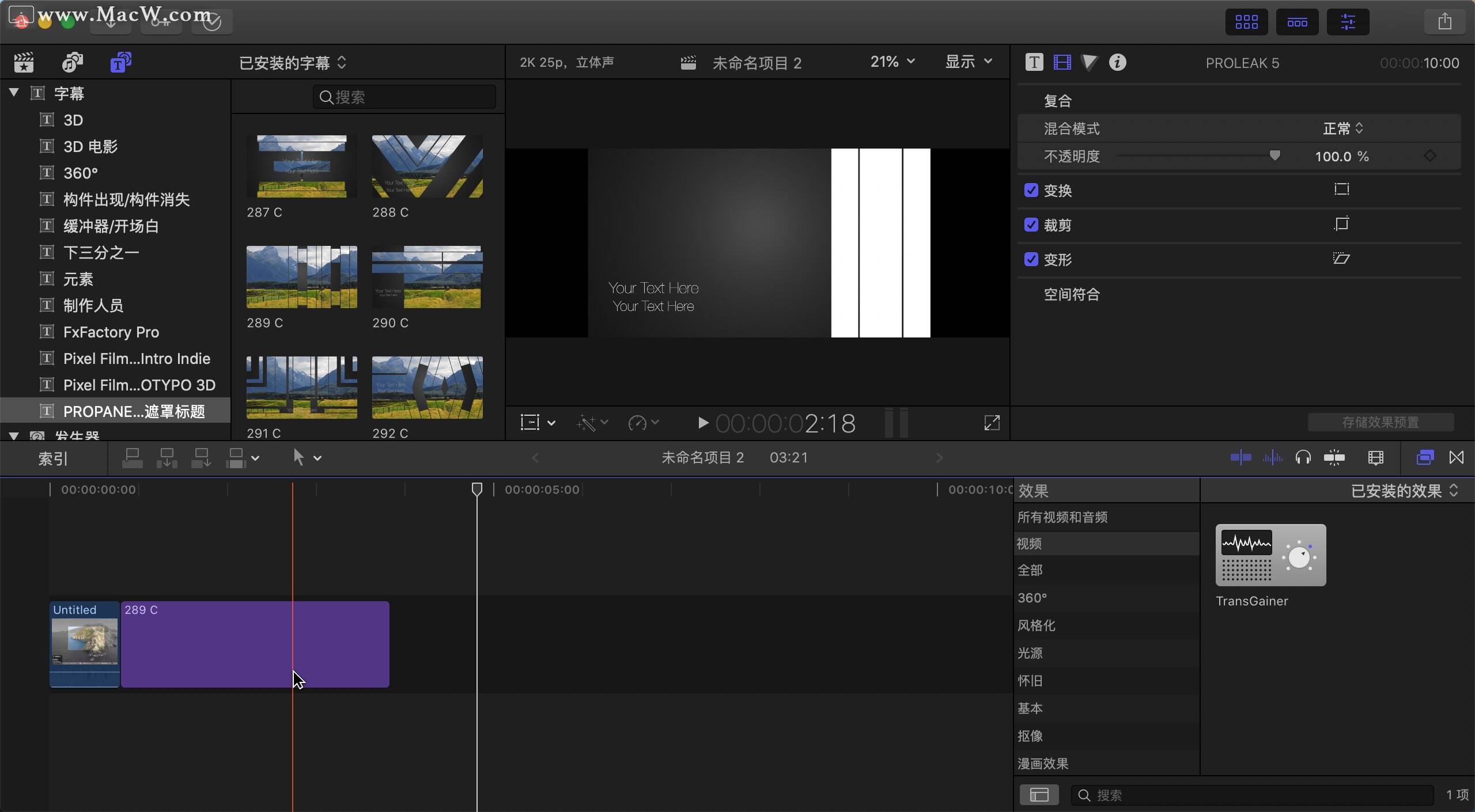
安装教程
此插件需要配合fcpx使用。
在本站下载完成.pkg安装包后,双击打开,按照提示即可完成安装。
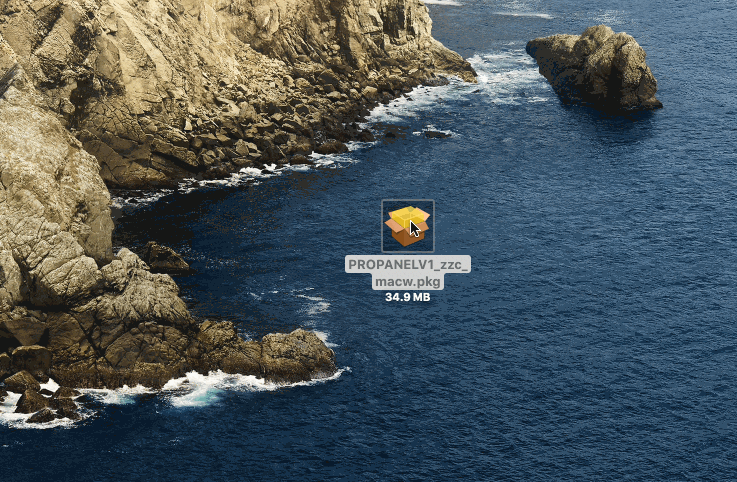
打开Final Cut Pro X,在已安装的字幕处即可找到fcpx字幕插件!
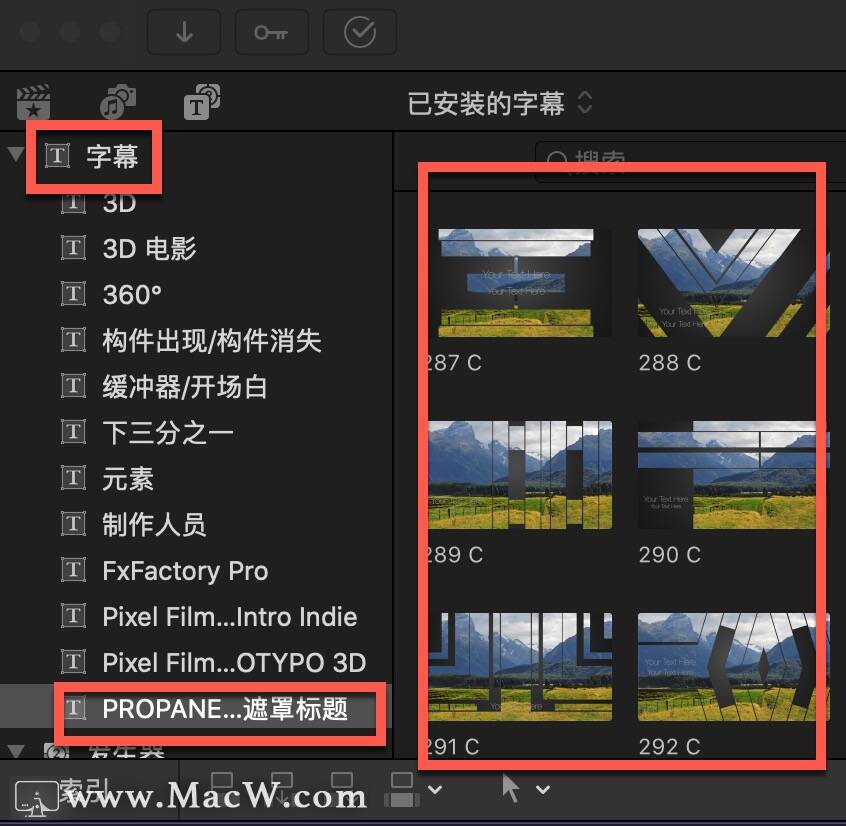
ProPanel V1插件介绍
借助Pixel Film Studios的PROPANEL带您的观众前来旅行。使用PROPANEL,您可以跟踪文本,自定义每个面板,选择背景,以及控制摄像机视角。有超过30个可自定义的面板模板,我们一定会满足您的需求。
ProPanel V1破解版功能介绍
1、框架你的文字
任何你想要它的方式就是我们得到它的方式。使用框架您的文本功能,您可以让相机平移并从任何方向放大您的文本。单击并将文本拖动到任何位置,并控制相机放大的数量以及Final Cut Pro X中的所有位置。
2、每个面板着色
更改每个面板颜色和颜色不透明度。您可以选择自定义面板并在三维空间中旋转。最重要的是,没有放置区域,因此您只需将任何面板模板放在介质上方即可。在Final Cut Pro X中点击鼠标,找到最适合您的面板效果。
3、选择你的背景
选择您想要的背景。可以选择双色渐变,也可以在下面放置源媒体。使用PROPANEL,您可以在Final Cut Pro X中点击鼠标即可获得所需的效果。
4、在你的控制下
使用PROPANEL中的控件,可以根据您的选择自定义许多控件。您可以轻松地点击并拖动屏幕中心的控制点,在Final Cut Pro X中点击鼠标,在三维空间中旋转整组面板。

ProPanel for Mac使用教程
1、第1步 - 准备时间表
让我们首先选择fcpx媒体库中的剪辑并将其拖动到时间线。一旦,您在时间线中有您的镜头,请转到fcpx标题库以找到Pro Panel预设。扫描预设并选择与您想要的外观最匹配的预设。然后,在Final Cut Pro X时间轴上拖动剪辑上方的调整图层,使其与剪辑的长度相同。
2、第2步 - 自定义蒙版
现在是时候设置线。使用“蒙版控制”参数控制切口的位置,角度,比例和剪切。将线条设置到所需位置后,使用相机控件在3D空间中倾斜和调整蒙版。
3、第3步 - 着色面具
现在已经设置了蒙版,是时候改变蒙版和背景的颜色了。使用“颜色模式”下拉菜单选择使用单一颜色还是范围。对于此示例,我们将使用颜色范围。单击附加到渐变条的每个框以设置颜色。如果您希望渐变包含的内容超过默认数量,则可以单击该栏以添加更多框。选择蒙版颜色后,向上滚动到“蒙版控制”部分,然后更改线条的混合模式以获得所需的外观。最后,滚动回控制面板的底部,使用“内部”和“外部”颜色参数为背景创建渐变。
4、第4步 - 动画相机
现在让我们设置相机角度的动画,以给出面板在整个剪辑中滑动的错觉。将播放头放在Pro Panel标题图层的前面。然后,在Camera Angle参数上放置一个关键帧。现在,将播放头移动到剪辑的末尾并调整摄像机角度。因为此值与前一帧不同...它将在Final Cut Pro X中自动关键帧。
5、最后的接触
现在进行一些最终的接触。如果您想将其设为标题序列,则可以使用内置文本占位符来添加标题。如果没有,您只需清空“检查器”窗口中的文本框即可使其消失。对于此示例,我们将向剪辑添加文本。单击并将fcpx查看器窗口中的“Your Text Here”占位符拖动到所需位置。然后双击占位符以使用您自己的标题替换文本。现在选择fcpx Inspector的“文本”选项卡,以访问颜色,字体和大小控件。完成文本设置和样式化后,转到检查器的“标题”选项卡,然后使用“文本缩放”控件将“框架”动画添加到Pro Panel序列中。
系统要求
系统要求:Mac 苹果电脑系统 (不支持Win 系统电脑)
软件要求:Final Cut Pro X 10.2 或更高版本 (低于10.2版本均无法使用)
插件语言:英文
相关插件
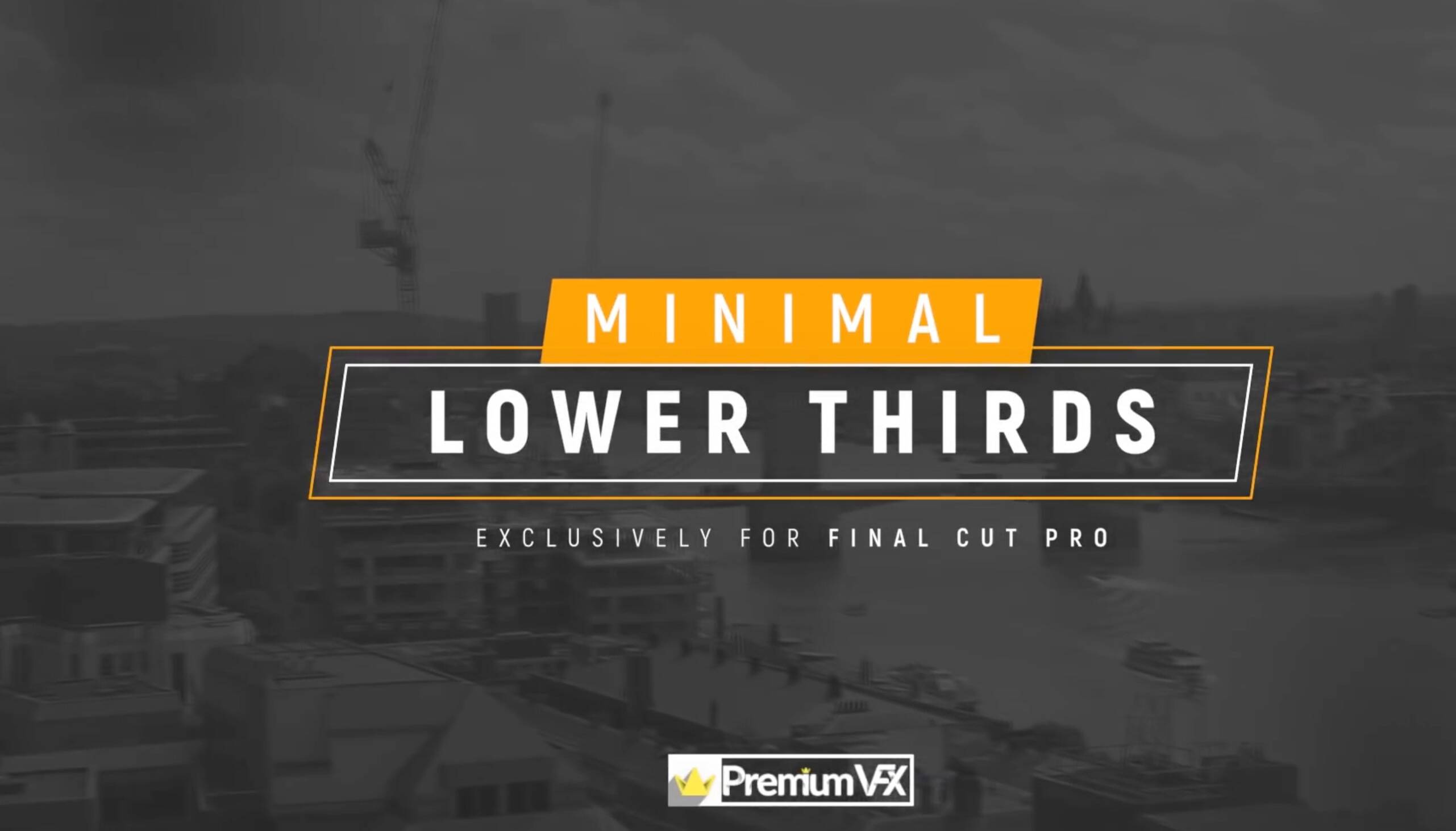
fcpx插件三分之一标题PremiumVFX Minimal Lower Thirds
立即下载 >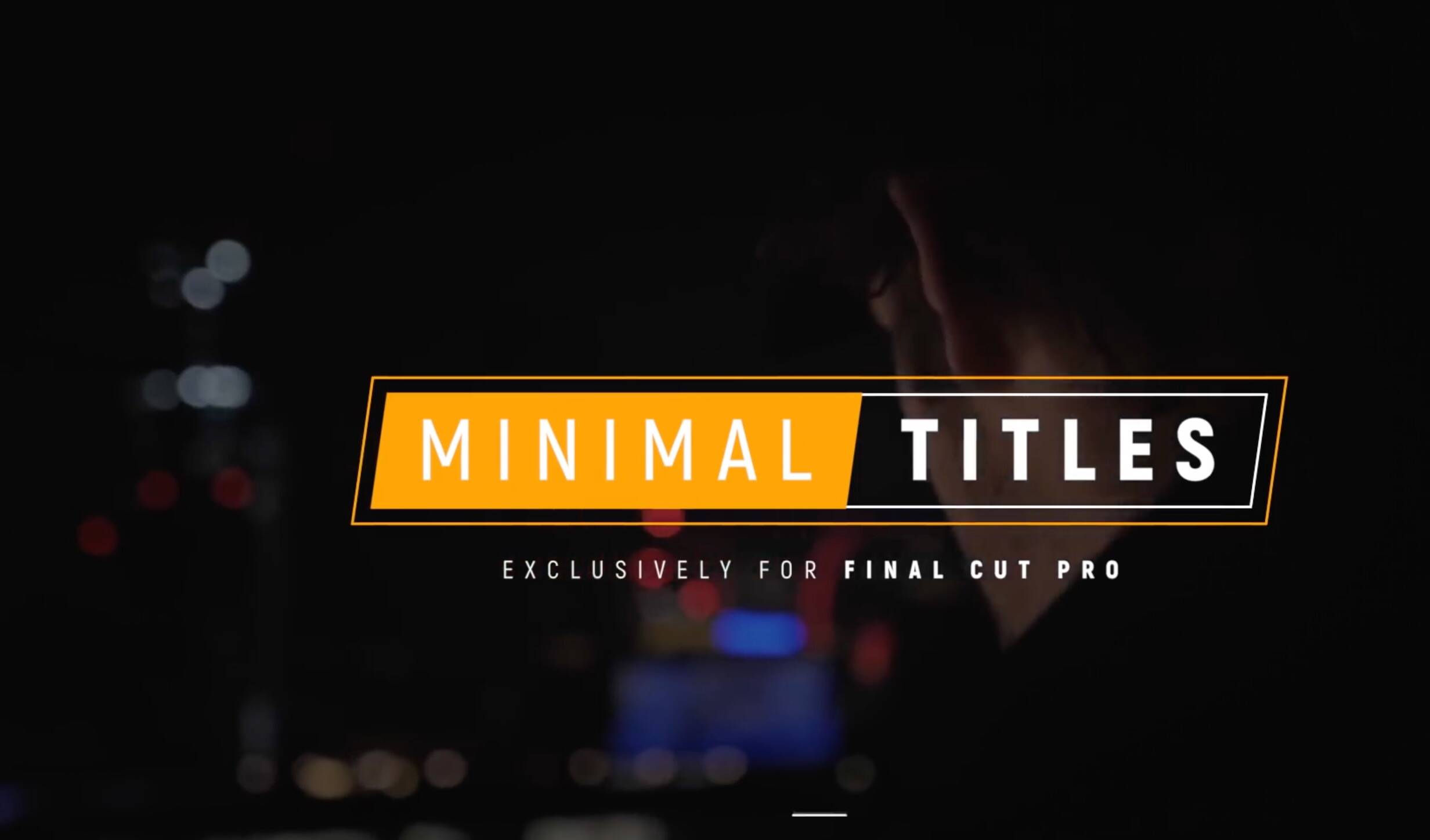
fcpx插件最小标题PremiumVFX Minimal Titles
立即下载 >
FCPX 插件:ProIntro V2( 信息创意设计小清新标题)
立即下载 >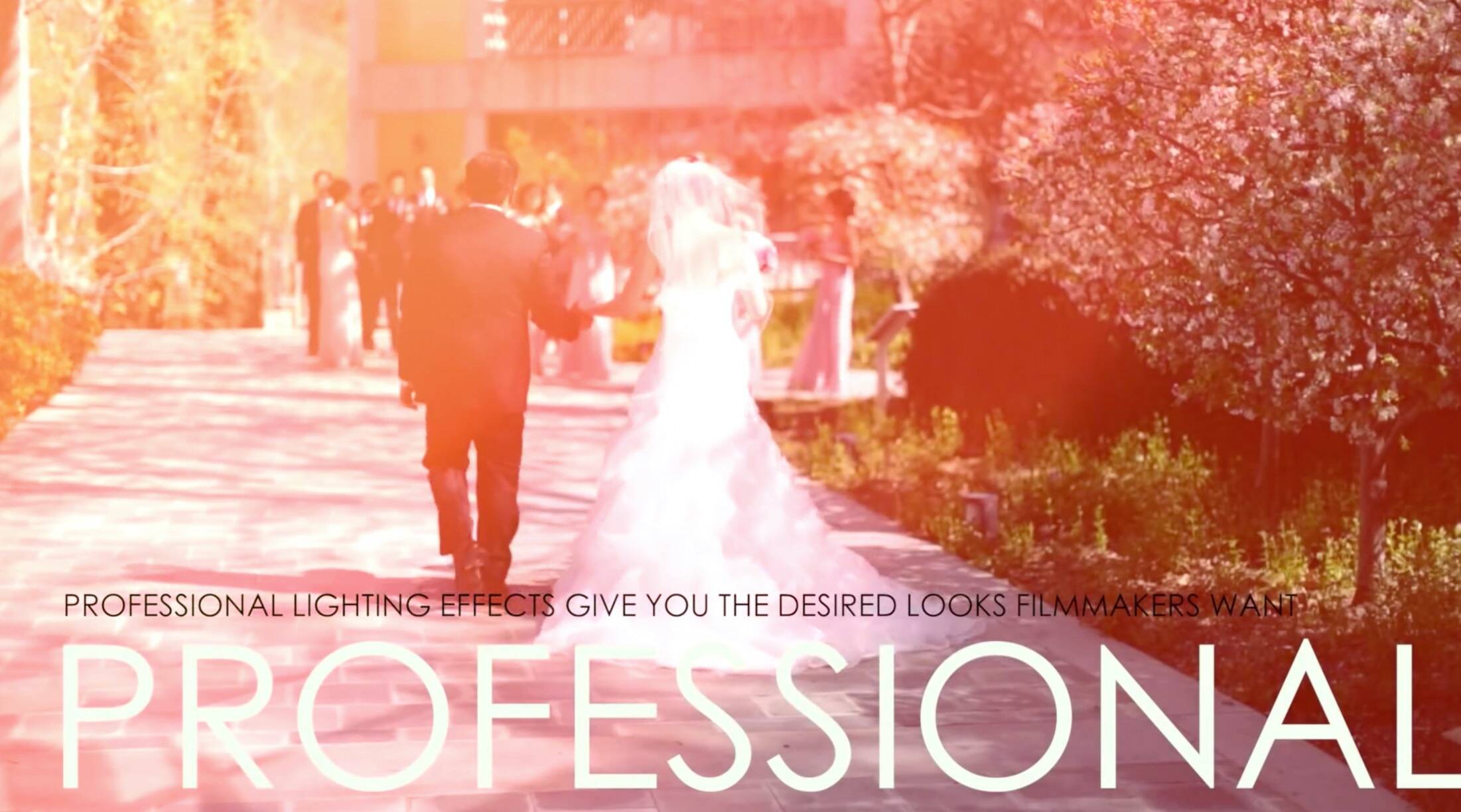
FCPX插件:PROLEAK for Mac(漏光炫光效果)
立即下载 >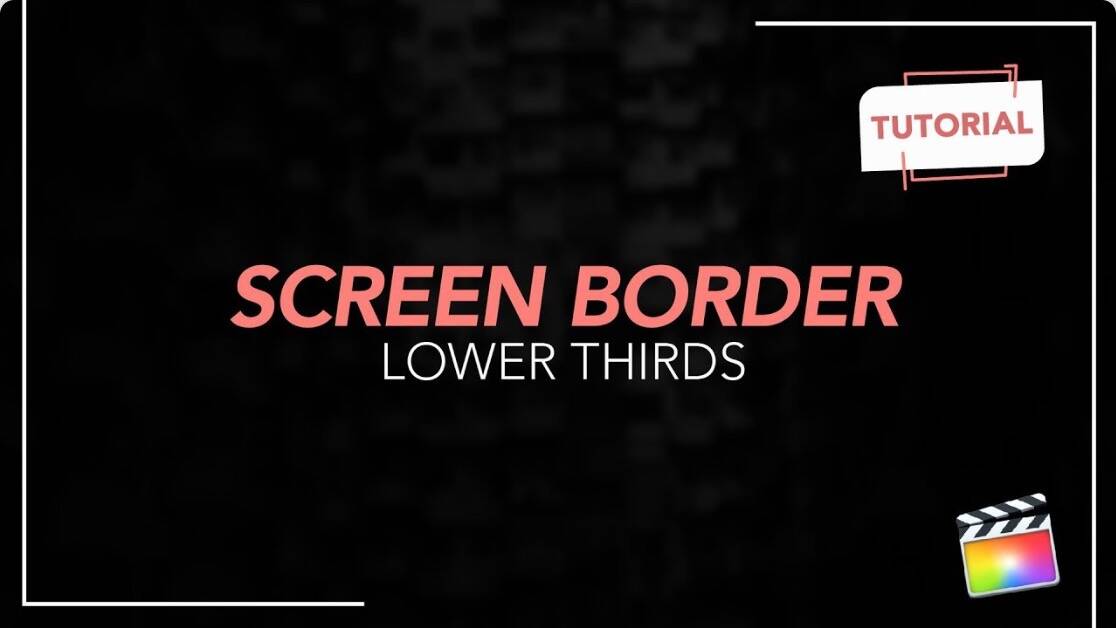
FCPX插件:屏幕边框标题字幕条动画Screen Border Lower Thirds
立即下载 >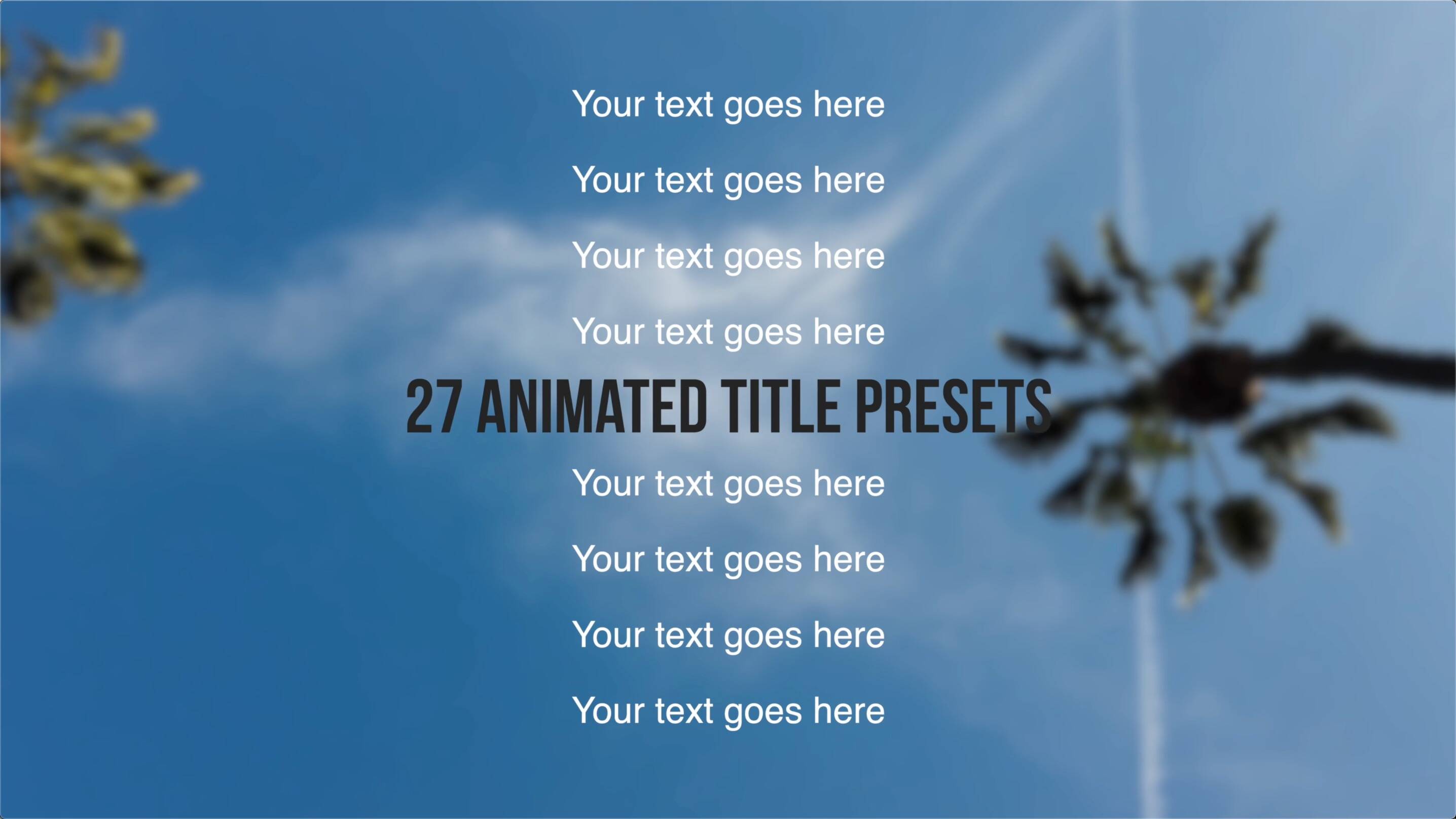
FCPX插件:字幕标题动画 Animated Title Pack
立即下载 >
FCPX插件Pixel Film Studios PROSTATIC(信号噪波干扰插件)
立即下载 >
FCPX插件:10类50组字幕条标题栏mLowers
立即下载 >
FCPX插件:闪白特效过渡 CineFlare Fader
立即下载 >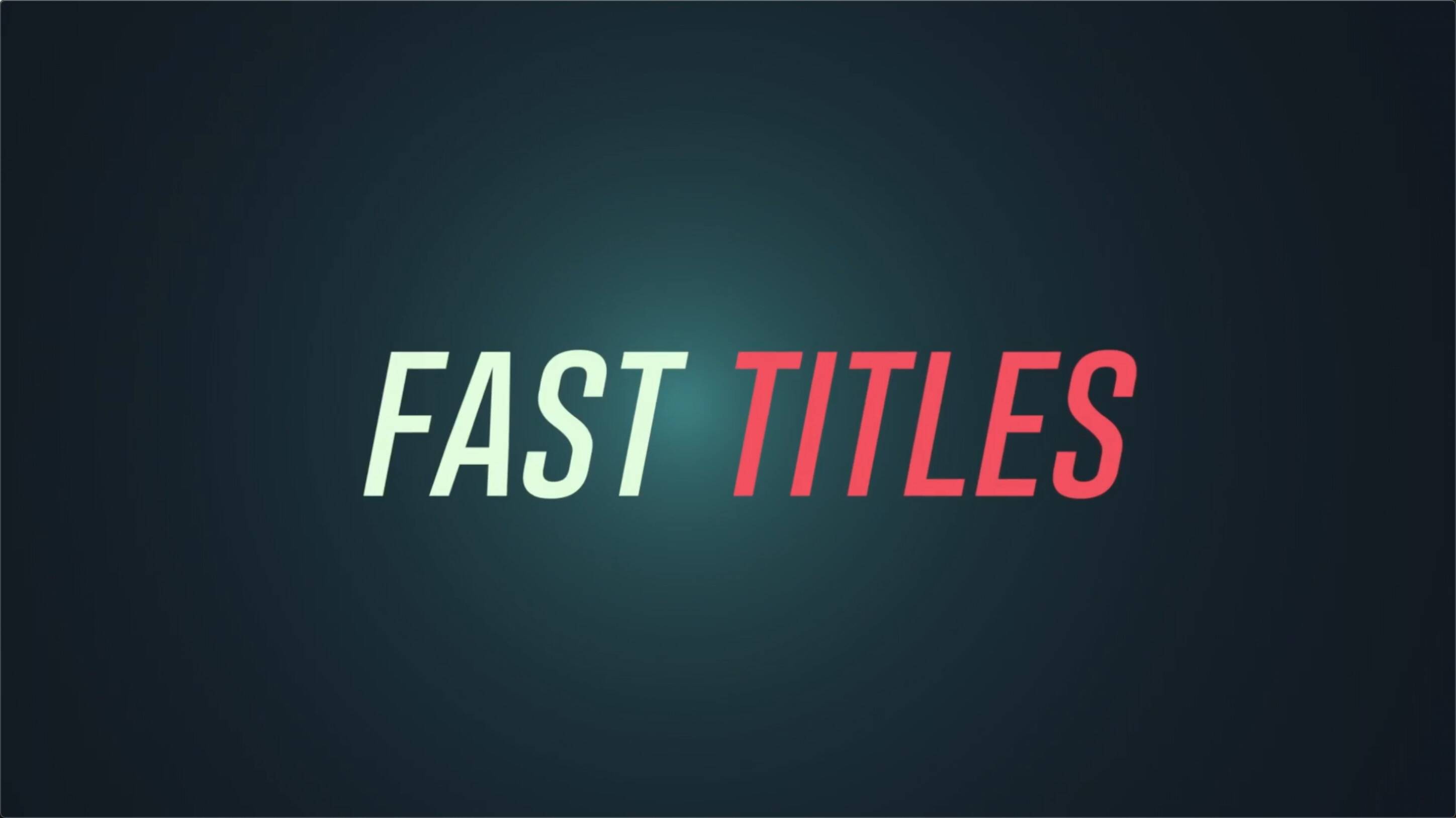
FCPX插件:快速切换标题 Fast Title
立即下载 >
FCPX插件:卡通MG动画元素104个 FlashFX
立即下载 >
FCPX插件:3D环境舞台灯光图文展示动画PROTERRA
立即下载 >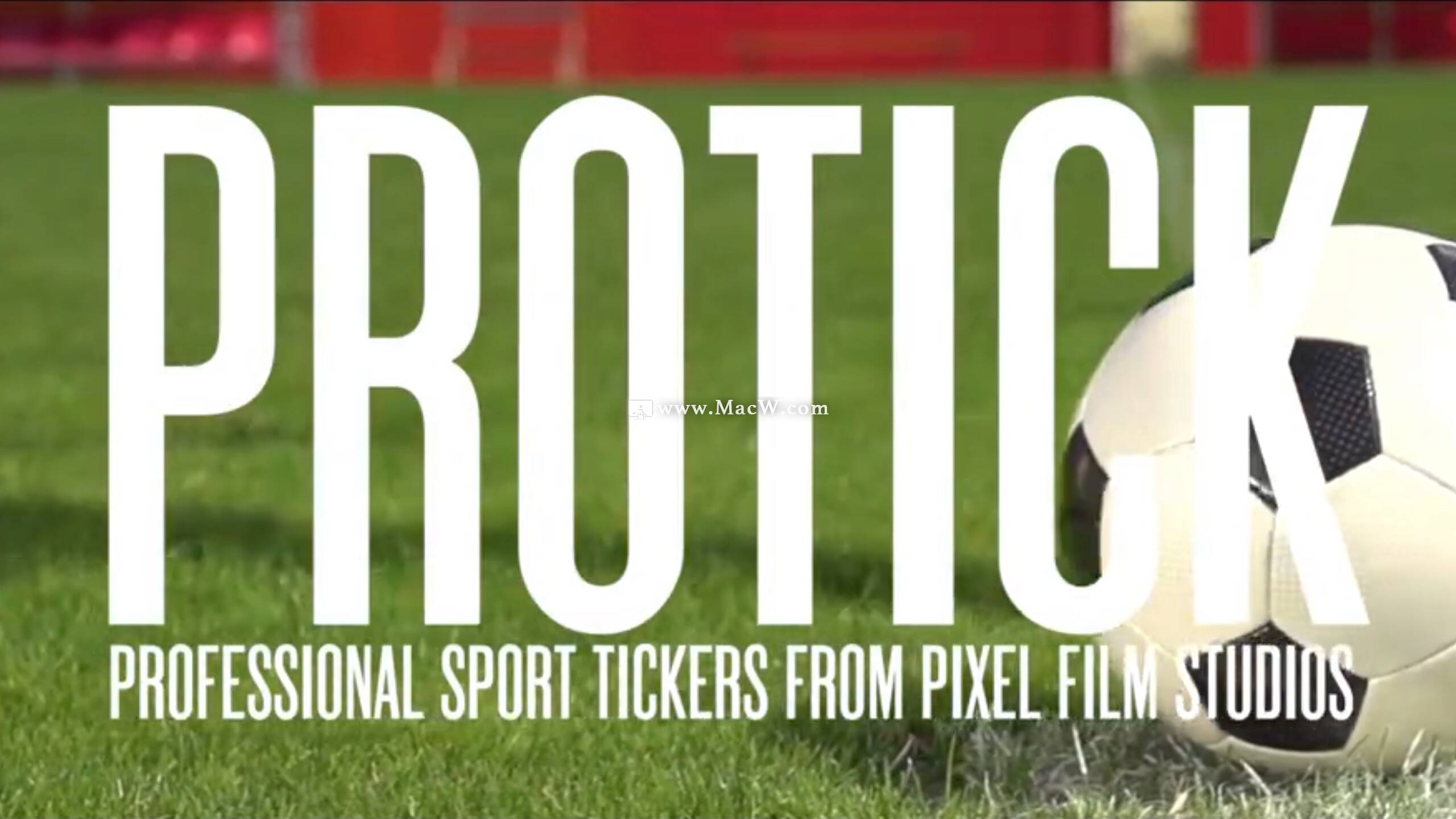
FCPX插件:体育赛事信息滚动字幕条模板ProTick
立即下载 >
FCPX插件:未来高科技光网格 LIGHT GRID
立即下载 >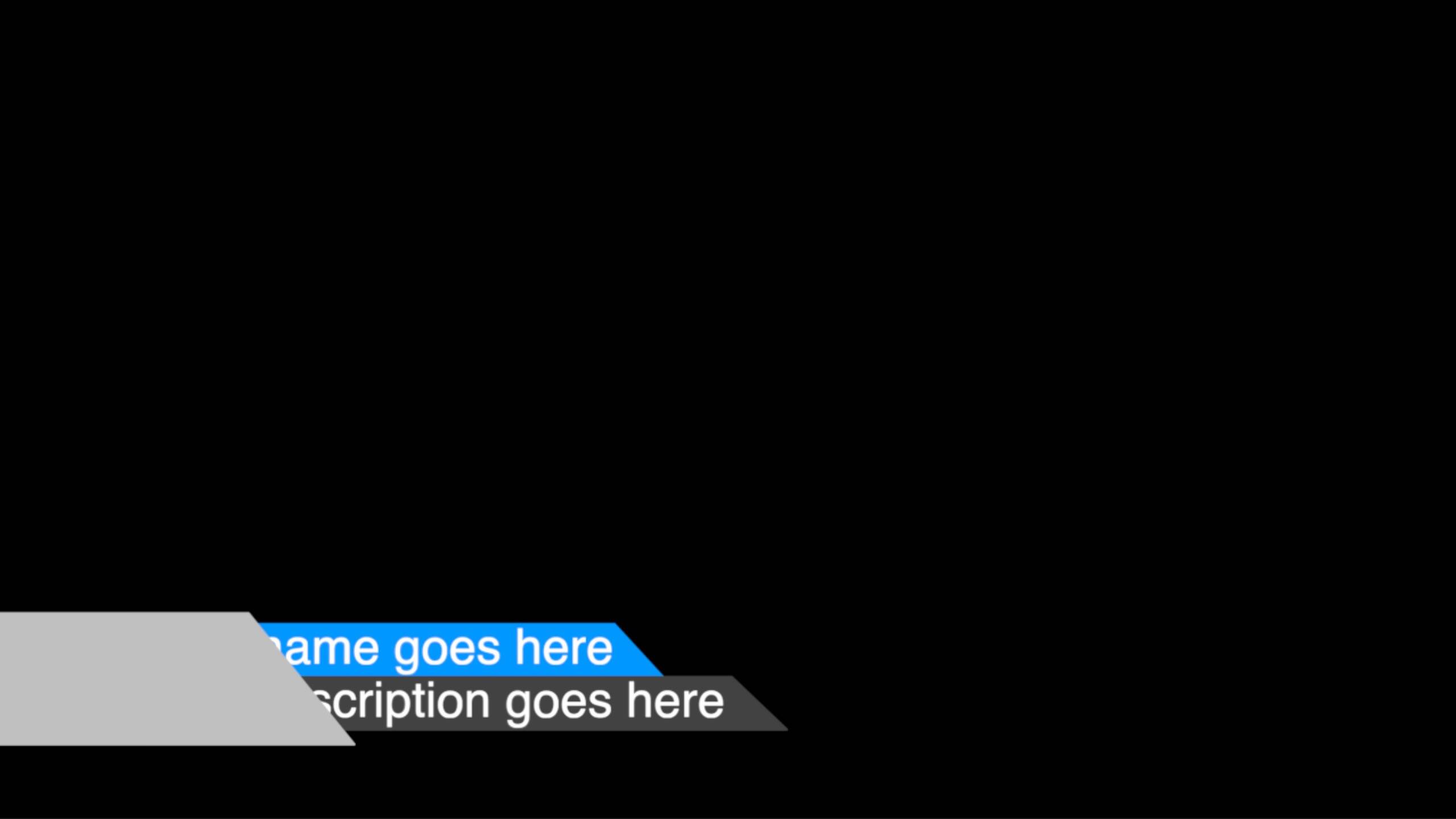
FCPX插件:下三分之一标题 Lower Third Title
立即下载 >
FCPX插件:标志图案 mBadges
立即下载 >
FCPX插件:30组LOGO标题 mLogo1
立即下载 >
FCPX插件:高质量logo动画 mLogo2
立即下载 >